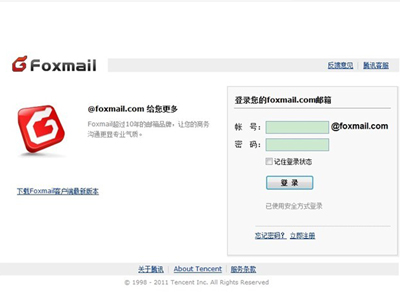萬盛學電腦網 >> 圖文處理 >> Photoshop教程 >> ps圖片處理 >> PS美女時尚照片制作
PS美女時尚照片制作
只需要簡單的幾個步驟,就可以讓普通的照片變得高貴典雅時尚大方。
效果圖

photoshop教程原圖

1、首先打開photoshop軟件,新建700*700的透明文檔,將素材圖片載入文檔, 填充黑色背景圖層。

2、ctrl+j 復制照片圖層。執行 圖像 -調整 -色相/飽和度 命令 ,降低飽和度。

3、將圖層的不透明度降低為70%。使用橡皮擦工具將人物的嘴唇擦出來。

4、ctrl+e 合並兩個圖層 ,ctrl+j再復制一個圖層。 執行 濾鏡-模糊-高斯模糊 命令。將半徑設置為3.8.然後將圖層的混合模式更改為 疊加 ,降低不透明度為70%。

5、新建圖層 ,選擇漸變工具,選擇 黑色到透明的漸變效果。

6、先將漸變圖層透明度降低為70%,用橡皮擦塗抹珍珠部分。(硬度100%,不透明度10%)

7、重新將漸變成的不透明度調整到100%。使用模糊工具(筆刷150xp,強度30%)把珍珠的周圍變得模糊一些。

8、這樣子就完成啦!

- 上一頁:PS照片仿鼠繪水彩畫效果
- 下一頁:使用PS打造夜景傷感美女
ps圖片處理排行
軟件知識推薦
相關文章
copyright © 萬盛學電腦網 all rights reserved